ኮምፒተርዎን በውጫዊ ድራይቭ ማስጀመር ድራይቭን ወይም ክፍልፋዩን እንዲጠግኑ ፣ ችግሮችን መላ ለመፈለግ ፣ ኮምፒተርን ለመቅረፅ ወይም ስርዓተ ክወናውን እንደገና ለመጫን ይረዳዎታል። ማንኛውንም የዊንዶውስ ወይም የማክ ኮምፒተርን ከውጭ አንፃፊ መጀመር ይችላሉ።
ደረጃ
ዘዴ 1 ከ 3 - ዊንዶውስ 8
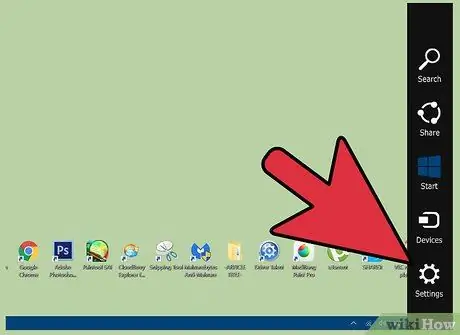
ደረጃ 1. በማያ ገጹ በቀኝ በኩል ወደ ግራ ያንሸራትቱ ፣ ከዚያ ቅንብሮችን መታ ያድርጉ።
አይጥ የሚጠቀሙ ከሆነ በማያ ገጹ ታችኛው ቀኝ ጥግ ላይ ያንዣብቡ ፣ በላዩ ላይ ያንዣብቡ ፣ ከዚያ ቅንብሮችን ጠቅ ያድርጉ።
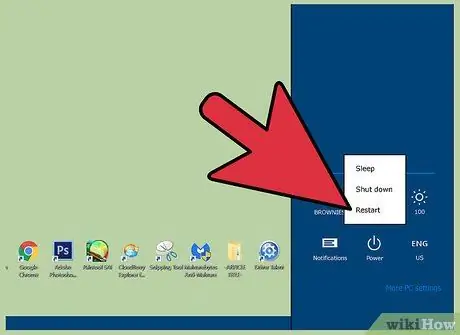
ደረጃ 2. ኃይልን መታ ያድርጉ ወይም ጠቅ ያድርጉ ፣ ከዚያ ዳግም አስጀምር የሚለውን ይምረጡ።
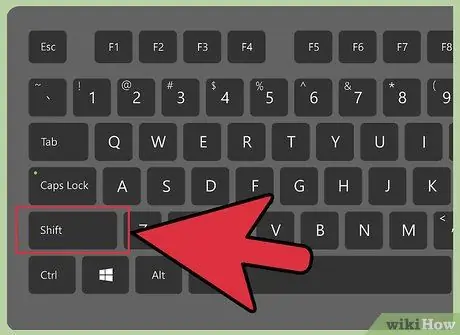
ደረጃ 3. ኮምፒዩተሩ እንደገና ሲጀምር የ Shift ቁልፍን ተጭነው ይያዙ።
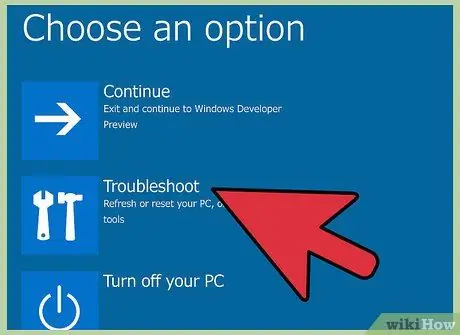
ደረጃ 4. ዊንዶውስ 8 አንድ አማራጭ እንዲመርጡ ሲጠይቅ መላ ፈልግ የሚለውን መታ ያድርጉ ወይም ጠቅ ያድርጉ።
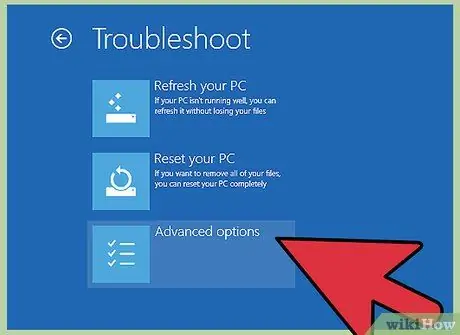
ደረጃ 5. “የላቀ አማራጮች” ላይ መታ ያድርጉ ወይም ጠቅ ያድርጉ።
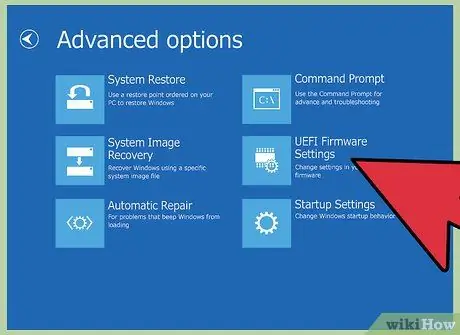
ደረጃ 6. “UEFI የጽኑ ትዕዛዝ ቅንብሮች” ላይ መታ ያድርጉ ወይም ጠቅ ያድርጉ።
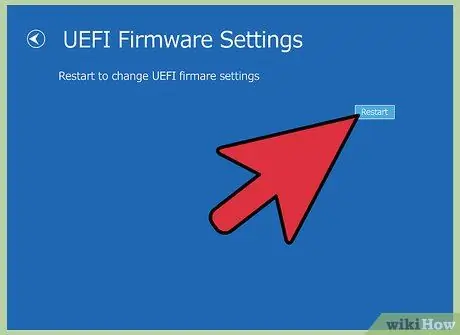
ደረጃ 7. “ዳግም አስጀምር” ን ጠቅ ያድርጉ።
የ “የላቀ ባዮስ ማዋቀር” ምናሌ በማያ ገጹ ላይ ይታያል።
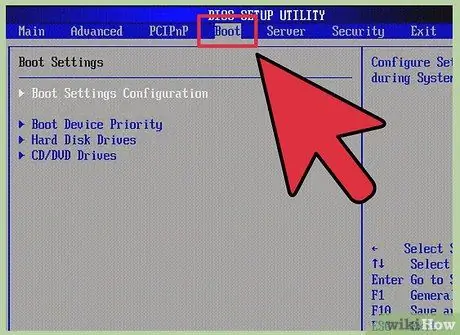
ደረጃ 8. የቡት አማራጩን ለመምረጥ ቀስቶቹን ይጠቀሙ።
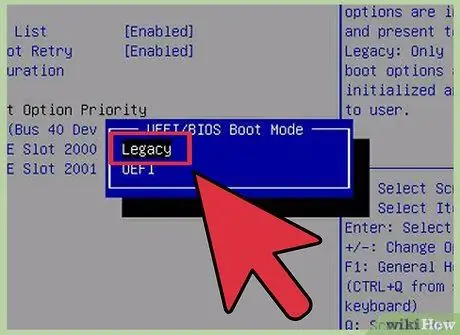
ደረጃ 9. በሞድ አማራጭ “UEFI” ን ወደ “ሌጋሲ” ይለውጡ።
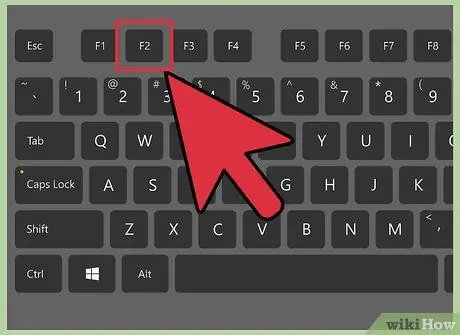
ደረጃ 10. ኮምፒተርውን እንደገና ለማስጀመር አማራጩን ይምረጡ ፣ ከዚያ ወዲያውኑ ወደ ባዮስ ለመግባት F2 ን ይጫኑ።
መጫን ያለብዎት ቁልፎች እንደ ኮምፒዩተሩ ዓይነት ሊለያዩ ይችላሉ። ለምሳሌ ፣ ከ F2 ይልቅ F12 ወይም F5 ን እንዲጫኑ ሊጠየቁ ይችላሉ።
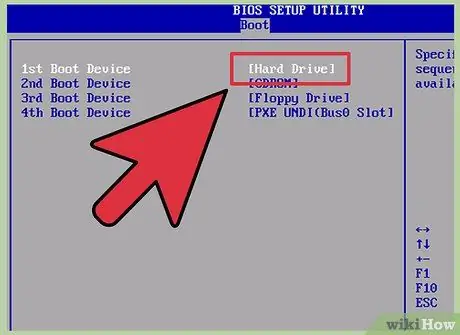
ደረጃ 11. የቡት አማራጩን ለመምረጥ ቀስቶቹን ይጠቀሙ ፣ ከዚያ የውጭ አንፃፊዎ በዝርዝሩ ላይ የመጀመሪያው አማራጭ እስኪሆን ድረስ የ Boot Order ቅንብሮችን ይለውጡ።

ደረጃ 12. ውጫዊ ድራይቭን ከኮምፒዩተር በዩኤስቢ ያገናኙ።

ደረጃ 13. ኮምፒተርውን እንደገና ያስጀምሩ።
የእርስዎ የዊንዶውስ 8 ኮምፒተር አሁን በውጫዊው ድራይቭ በኩል ይጀምራል።
ዘዴ 2 ከ 3 - ዊንዶውስ 7 / ቪስታ / ኤክስፒ

ደረጃ 1. ኮምፒተርን ያብሩ።

ደረጃ 2. ውጫዊውን ድራይቭ በዩኤስቢ በኩል ከኮምፒዩተር ጋር ያገናኙ።
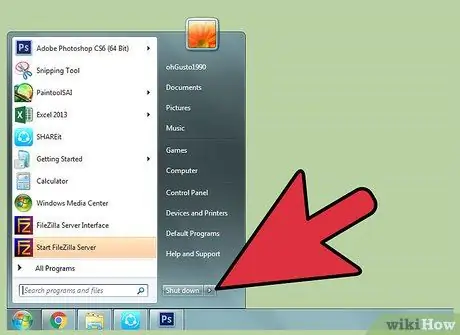
ደረጃ 3. ጀምርን ጠቅ ያድርጉ ፣ ከዚያ ከመዝጋት ቀጥሎ ያለውን ቀስት ጠቅ ያድርጉ።
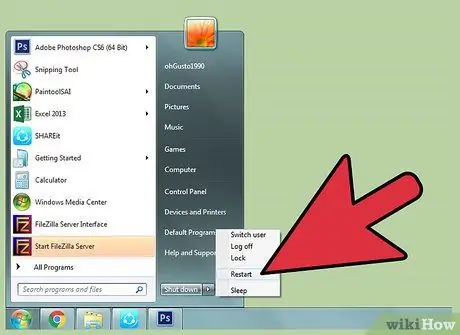
ደረጃ 4. ዳግም አስጀምር የሚለውን ጠቅ ያድርጉ።
ኮምፒተርዎ እንደገና ይጀምራል።
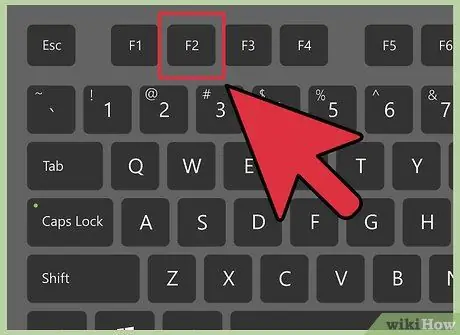
ደረጃ 5. ባዮስ (BIOS) ለመድረስ ተገቢውን ቁልፍ ይጫኑ።
እነዚህ ቁልፎች እንደ ኮምፒዩተሩ ዓይነት ይለያያሉ። ለምሳሌ ፣ F12 ፣ F2 ፣ F5 ወይም Esc ን እንዲጫኑ ሊጠየቁ ይችላሉ።
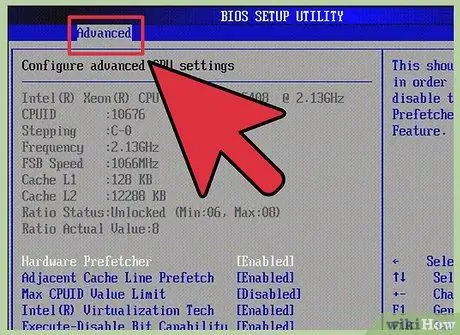
ደረጃ 6. የላቁ ቅንብሮችን ለመምረጥ የቀስት ቁልፎቹን ይጠቀሙ።
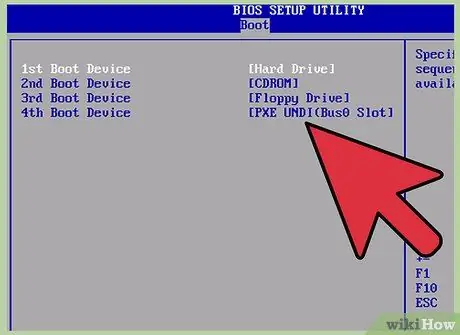
ደረጃ 7. የ Boot Order አማራጭን ይምረጡ።
'
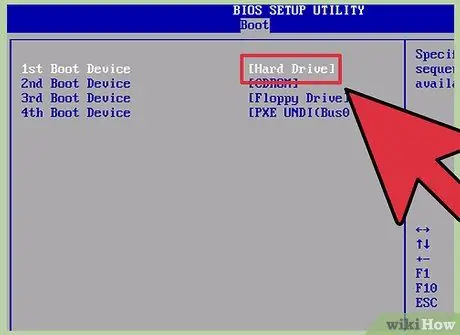
ደረጃ 8. ውጫዊውን ድራይቭ እንደ ነባሪ መሣሪያ ይምረጡ።
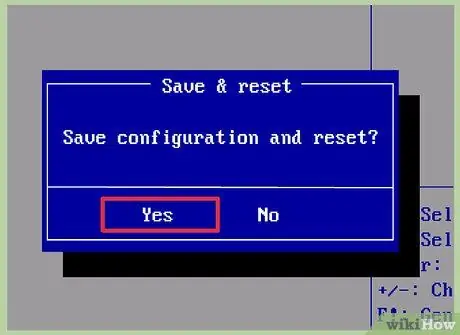
ደረጃ 9. ቅንብሮቹን ለማስቀመጥ አማራጩን ይምረጡ ፣ ከዚያ የ BIOS ቅንብሩን ይዝጉ።

ደረጃ 10. ኮምፒተርውን እንደገና ያስጀምሩ።
የዊንዶውስ ኮምፒተርዎ አሁን ከውጭ አንፃፊ ይጀምራል።
ዘዴ 3 ከ 3 - ማክ ኦኤስ ኤክስ

ደረጃ 1. ውጫዊውን ድራይቭ ከእርስዎ Mac OS X ኮምፒተር ጋር ያገናኙ።
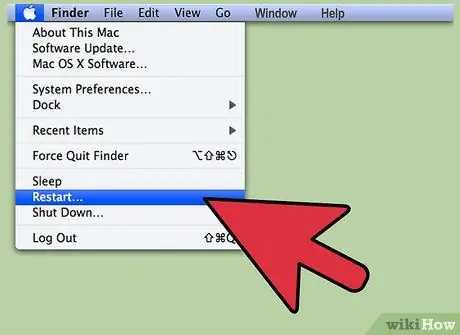
ደረጃ 2. የአፕል ምናሌውን ጠቅ ያድርጉ ፣ ከዚያ ኮምፒተርውን እንደገና ለማስጀመር አማራጩን ይምረጡ።
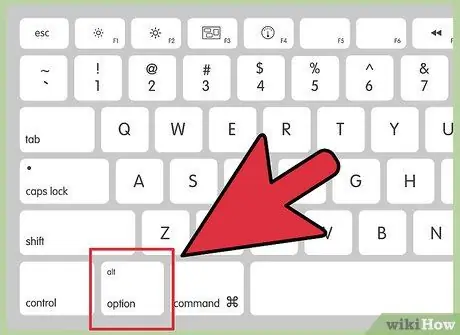
ደረጃ 3. የመጀመሪያውን ድምጽ ከሰሙ በኋላ የአማራጭ ቁልፍን ተጭነው ይያዙ።
የመሳሪያው ምርጫ ምናሌ በማያ ገጹ ላይ ይታያል።
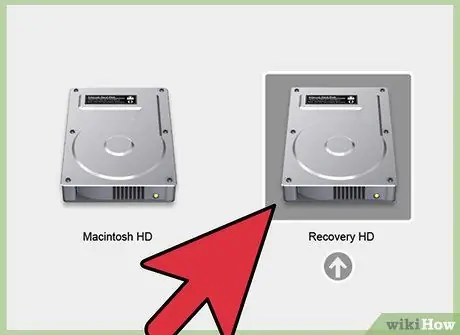
ደረጃ 4. የውጭውን ድራይቭ ስም ጠቅ ያድርጉ።
የእርስዎ Mac ከዚያ ድራይቭ ይጀምራል።







